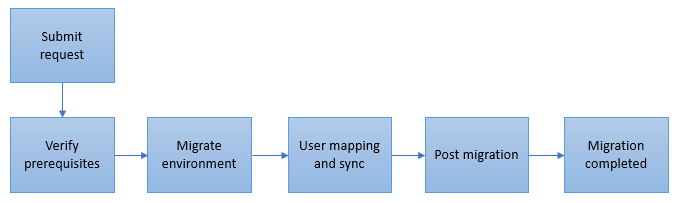Maizterretik maizterrerako migrazioa
Ingurune bat beste maizter batera migratu
Erabil dezakezu maizterretik maizterrera migrazioa eginbidea eskatzeko ingurune bati maizter batean mugitzeko* beste maizter batera. Eginbide honi esker, bezeroek kasu hauek onartzen dituzte:
- Bateratu hainbat maizter maizter baten pean
- Laguntza A enpresatik B enpresara erostea
*Ingurua ez da fisikoki mugitzen, baizik eta beste maizter batekin lotuta dago. Ingurunea oraindik existitzen da baina jada ez dago iturri maizterren menpe. Eskuragarri eta kudeatzen da destinoko maizterraren menpe.
laguntza eskaera bat bidali behar duzu maizterren arteko migrazioa hasteko.
Ez dago erabiltzaile-interfazean aldaketak eskatu ez edo bertsio aldaketak mugitu honen zati gisa. Ingurune bat edo gehiago mugi ditzakezu. Behin osatzeko, ingurunea(k) zure maizterraren berria agertuko da.
Garrantzitsua da
- Duzunean mugituz inguruneak bat maizterraren batetik beste, geografikoa eskualde aldatu behar dituen baduzu, zure maizterraren maizterraren multiregional bilakatzen da. Eskualdeko eginbideak Power Platform administrazio-zentroan gaituta daude laguntza taldearen bidez. Informazio gehiago: Georako migrazioak geo.
- Baliteke aplikazio eta ezarpen batzuk birkonfiguratu behar izatea maizterren arteko migrazioaren ondoren, hala nola Microsoft Dynamics 365 for Outlook, zerbitzariaren sinkronizazioa, SharePoint edo beste batzuk.
- Eskualde geografikoen aldaketak ez dira onartzen AEBetako GCC, AEB GCC High, AEBetako DoD, OCE, IND edo Txinatik kanpo.
- Lehendik dauden iturburu-datu-baseko babeskopiak ez dira helmugako maizterra migratuko.
- Finantza eta eragiketen erakunde bati lotutako Dataverse erakunde bat ezin da beste maizter batera migratu.
- Maizter-mazterren migrazioa Bezeroaren blokeoa iturburuko maizterrean gaituta dagoenean.
Onartutako aplikazioak eta plataformak
| Onartzen da | Ez da guztiz onartzen* |
|---|---|
|
|
*Baliteke datu-galera potentziala izatea migrazioan eta urrats gehigarriak behar izatea. Egiaztatu migratu beharreko inguruneetan beheko soluzioren bat instalatuta dagoen, zure edo Laguntza-laguntzaren aldetik urrats gehigarriak behar baitituzte.
Onartutako ingurune motak
| Onartzen da | Ez da onartzen |
|---|---|
|
|
Migrazioaren fluxua
Migrazio-eskaera bidalitakoan, laguntza-taldea eskuz eskaria berrikusteko arduratzen da. Jarraian, migrazio prozesu osoan zehar egindako urratsen zerrenda dago.
Aurrebaldintzak:
Ez baduzu ordaindutako harpidetzarik Dynamics 365, Power Apps, edo Power Virtual Agents helmugako maizterrean, bat sortu beharko duzu. Baliteke harpidetza berri bat erosi edo probako harpidetza ordainpeko harpidetza bihurtu behar izatea, egin ezean.
Helmugako maizterrak erabiltzaile-aktiboen lizentzia-kopuru bera edo handiagoa izan behar du, eta biltegiratze bera edo handiagoa jatorrizko maizterrarekin alderatuta.
Zure ingurunea eskualde bereko maizter batetik bestera mugitzen denean, URLa ez da aldatzen. Eragiketa hori gauzatzeko, galdera batzuei erantzun beharko diezu, besteak beste:
- Dagoena iturburuko maizterraren domeinu eta bere eskualdea? (adibidez: EMEA, NA edo APAC)
- Dagoena helburuko maizterraren domeinu eta bere eskualdea? (adibidez: EMEA, NA edo APAC)
- Helmugako maizterrak badu baliozko Dynamics 365 harpidetzarik, erabiltzaile guztiak mapatu ahal izateko adina eserleku dituena? Erabiltzaileek mapa-fitxategian eman beharreko erabiltzaileek aktiboak eta lizentziadunak izan beharko dituzte sorburuko zein helburuko maizterretan.
- Instalaziorako maizterraren duelako erabilgarri erabiltzaile-lizentziak adina?
- Instalaziorako maizterraren duelako nahikoa biltegiratze migratu ari inguruneentzat?
- Produkzio-inguruneak (edo negozioaren eragin potentziala duten inguruneak) migratu aurretik, sandbox kopia-migrazioak egin behar dira lehenik. Migrazio hauen helburua ekoizpen-ingurune garrantzitsuen kopiak erabiliz migratutako inguruneak balioztatzea ahalbidetzea da, negozio-ingurune kritikoen migrazioekin jarraitu aurretik. Zure ekoizpen-ingurunearen kopia bat hornitzeko gaitasun nahikoa al duzu proba honekin aurrera egiteko? Ingurune bat kopiatzeko argbideetarako, joan Kopiatu ingurune bat.
Honako informazio hau eman beharko duzu:
- Iturburuko maiztertik migratu beharreko inguruneak.
- Migratu beharreko lehen ingurunearen erabiltzailearen mapa-fitxategia. Ingurune bakoitzak mapa-fitxategi bat izan beharko du. Kontuan izan erabiltzaileek iturburuko zein helburuko maizterretan egon behar dutela eta inguruneetan lizentzia eta gaituta egon behar dutela migrazioak arrakasta izan dezan. Iturburu eta helburuko domeinu desberdinak izan ditzakete aktibo dauden bitartean.
- Ingurune bakoitzari esleitzeko helburuko maizterreko segurtasun taldearen objektu IDa, segurtasun talde bat esleitu behar bada. Helburuko maizterraren segurtasun-taldearen objektuaren IDa esleituko da migrazioan zehar, ematen bada. Ematen ez bada, segurtasun taldea Power Platform administrazio zentrotik eslei daiteke migrazioa amaitu ondoren.
Administratzaile global batek, Dynamics 365-eko administratzaileak edo Power Platform administratzaileak egin beharreko urratsak
- Migrazioa egiteko baimena izatea.
- Sandbox kopia duen migrazioa alderdi guztiek exekutatu eta balioztatu behar dute negozio-ingurune kritiko baten migrazioa planifikatu aurretik. Kasu horretan, ingurune berri bat ere beharko dugu iturburuko maizterrean, negozioaren ingurune kritikoa ingurune berrira kopiatu eta probako migrazioa egin ahal izateko.
- Sortu erabiltzaileak xede maizterrean. Behar duzu:
- Sortu erabiltzaileak Microsoft 365/Microsoft Entra ID.
- Esleitu lizentziak.
- Erabiltzaileak sortu eta gaituta daudenean, mapa-fitxategia sortu beharko da artikulu honetangeroago azaldutako urratsak jarraituz.
- Power Apps edo Power Automate fluxuetarako irtenbiderik badago, hauek Power Apps esportatu eta berriro ingurune berrira inportatu behar dira migrazioaren ondoren.
- Iturburuko maizterrean Lockbox gaituta badago, prest egon Lockbox eskaera onartzeko maizter-maizter eragiketa hasten denean.
Baieztatu edozein soluziok beheran instalatuta dauden migratzeko inguruneetan, horiek eska dezakete urrats gehigarriak zugandik edo Laguntzatik:
- Power Apps edo Power Automate
- Power Virtual Agents
- Dynamics 365 Customer Voice
- Maizterren eta maizterren migrazioa ez da onartzen Dynamics 365 Customer Voicerako. Migrazioaren ondoren proiektuak eta inkestak birsortu behar dira.
- Power Apps atariak
- Power Apps egiaztatzailea aplikazioa
- Café X
- Dynamics 365 Marketing
- Postontziak. Mapatutako erabiltzaileak postontzi bat badu helburuko maizterrean, orduan postontzia automatikoki konfiguratuko da migrazioan zehar. Gainerako erabiltzaile guztientzat, postontzia berriro konfiguratu beharko duzu:
- Helburuko maizterrean (test@microsoft.com) postontzi bera erabiltzen bada, lehenespenez postontzia gaituta egongo da. Maizterren arteko maizter prozesuaren aurretik, bezeroek beren postontziak migratu/konfiguratu behar dituzte xede maizterrean.
- Onmicrosoft domeinu lehenetsia erabiltzen ari bazara (test@sourcecompanyname.onmicrosoft.com), migrazioaren ondorengo domeinuaren izena aldatuko da (test@targetcompanyname.onmicrosoft.com). Bezeroek postontzia berriro konfiguratu behar dute. Postontzia konfiguratzeko, ikus Konektatu Exchange Online.
Esleipen-fitxategia sortzeko urratsak
Sarbide osoko erabiltzaileentzat:
Sartu jatorrizko ingurunera.
Erabili Bilaketa aurreratua (
 ) eta bilatu erabiltzaileak.
) eta bilatu erabiltzaileak.Hautatu Erabili gordetako ikuspegia>Sarbide osoko erabiltzaileak, eta, ondoren, hautatu Editatu zutabeak.
Kendu zutabe guztiak Izen osoa izan ezik.
Hautatu Gehitu zutabeak>Windows Live ID.
Hautatu Ados>Emaitzak sarbide osoko erabiltzaileen zerrenda ikusteko.
Hautatu erregistro guztiak, hautatu Esportatu erabiltzaileak zintan eta, ondoren, aukeratu Lan-orria estatikoa.
Jarraitu goiko 1-7 urratsak helmugako maizterrak, ahal bada. Orain bi Excel-orri bereizi izan beharko zenituzke: bat iturburuarentzat eta bestea helburuko maizterrentzat.
Ireki fitxategiak editatzeko.
Iturburuko Excel orritik hasita, kopiatu Windows Live ID zutabearen azpian dauden erregistroak Notepad-en. Ez kopiatu goiburua.
Gorde Notepad fitxategia.
Ondoren, idatzi helmuga Windows Live ID (UPN) dagokion Iturburuko UPNren eskuinean dagoen Notepad dokumentu berean, Iturburua eta Helmugako UPNak komaz (,) bereiziz.
Adibidez:
user001@source.com, user001@destination.com
user002@source.com, user002@destination.com
user003@source.com, user003@destination.comGorde fitxategia CSV gisa.
Administrazio-sarbidea duten erabiltzaileetarako:
- Sartu jatorrizko ingurunera.
- Erabili Bilaketa aurreratua (
 ) eta bilatu erabiltzaileak.
) eta bilatu erabiltzaileak. - Hautatu Erabili gordetako ikuspegia>Administrazio-sarbideko erabiltzaileak, eta, ondoren, hautatu Emaitzak ikusteko sarbide administratiboko erabiltzaileen zerrenda.
- Erabiltzaile horietako bat ez sartzea erabakitzen baduzu, saltatu urrats hauek. Bestela, erabiltzaile hauek mapan sartzeko:
- Bilatu helmugako maizterrean dagozkion erabiltzaileak.
- Ziurtatu helmugako maizterrean helmugako erabiltzaileari baliozko Dynamics 365 lizentzia bat esleituta dagoela. Oharra: helmugako erabiltzaileari lizentziarik esleitzen ez bazaio, migrazioak huts egingo du.
- Gorde sarbide osoko erabiltzaileak eta sarbide administratiboko erabiltzaileak mapatuta dituen CSV fitxategia.
Egin urrats hauek Power Apps, Power Automate, Power Virtual Agents, Power Apps atariak eta marketinerako migrazioaren aurretik eta ondoren:
Power Apps eta Power Automate-rako:
- Edozein Power Apps eta Power Automate fluxuak eskuz esportatu behar dira.
- Ez dugu onartzen bezeroen konektoreen, konexioen edo atebideen migrazioa. Osagai hauetakoren bat konfiguratuta baduzu, eskuz birkonfiguratu behar dira migrazioaren ondoren.
Irtenbidez jabetutako aplikazioetarako
Migrazioaren aurretik:
- Irtenbideak ezagutzen dituzten aplikazioetarako, https://make.powerapps.com/ helbidera joan, Irtenbideak orrira nabigatu eta aplikazio/soluzio guztiak esportatu ditzakezu (bakarka edo konponbide bakarrean bildu, dagoeneko ez badaude).
- Ezabatu irtenbideak ezagutzen dituzten aplikazio hauek esportatu ondoren.
Garrantzitsua da
Migrazioa baino lehen ingurune batetik ezabatzen ez dituzun konponbideei buruzko oihal-aplikazioek, orri pertsonalizatuek edo osagai-liburutegiek ez dute funtzionatuko migrazioa amaitu ondoren.
Migrazioaren ostean:
- Hautatu ingurune berria https://make.powerapps.com/ eta joan Irtenbideak orrira.
- Hautatu Inportatu eta erabili fitxategi-hautatzailea goiko urratsetatik esportatutako paketeak hautatzeko.
- Berretsi inportazioa behar bezala amaitu dela migratutako inguruneko irtenbidearen edukia egiaztatuz.
Soluziorik ez duten aplikazioetarako
Migrazioaren aurretik:
- Joan https://make.powerapps.com, eta gero hautatu Aplikazioak.
- Mugitu nahi duzun aplikazio bakoitzerako, hautatu Komando gehiago (…), eta gero hautatu Esportatu paketea (aurrebista).
- Bete aplikazioa esportatzeko beharrezkoak diren xehetasunak eta, ondoren, hautatu Esportatu. Esportazioa amaitutakoan, deskarga bat hasi beharko litzateke. Sortutako fitxategiak hautatutako aplikazio-paketea dauka.
- Errepikatu urrats hauek aplikazio guztiak esportatu arte.
Migrazioaren ostean:
- Joan hona: https://make.powerapps.com.
- Hautatu ingurune berria ingurune hautatzailean goiko eskuinean.
- Hautatu Aplikazioak.
- Aukeratu Inportatu mihise-aplikazioa.
- Igo aplikazioaren pakete-fitxategia.
- Osatu inportazio-aukeren hautapen guztiak eta, ondoren, hautatu Inportatu.
- Errepikatu urrats hauek aplikazio guztiak inportatu arte.
Power Virtual Agents aplikaziorako:
- Edozein Power Virtual Agents txatbotak eskuz esportatu behar dira.
- Txatbot-en menpeko osagai batzuk eskuz birkonfiguratu behar dira migrazioan zehar edo ondoren, adibidez, konexioak, ingurune-aldagaiak, konektore pertsonalizatuak.
Migrazioaren aurretik:
- Txatbotak soluzioak kontuan hartzen dituzte. Joan zaitezke https://make.powerapps.com/, nabigatu Soluzioen orrialdera, eta esportatu txatboten soluzio guztiak - banaka edo taldeka batera soluzio bakarrean. Informazio gehiagorako, ikusi Esportatu eta inportatu botak erabilita soluzioak.
Migrazioaren ostean:
- Hautatu ingurune berria https://make.powerapps.com/ eta joan Irtenbideak orrira.
- Hautatu Inportatu eta erabili fitxategi-hautatzailea goiko urratsetatik esportatutako paketeak hautatzeko.
- Berretsi inportazioa behar bezala amaitu dela migratutako inguruneko irtenbidearen edukia egiaztatuz.
Power Apps Atarietarako (inguruneetako atari bakoitzeko egin behar da):
Migrazioaren aurretik:
- Hasi saioa ingurunean.
- Ireki Power Apps atarien administrazio-zentroa.
- Ezabatu ataria.
Migrazioaren ostean:
- Hasi saioa ingurunean.
- Ireki Power Apps atarien administrazio-zentroa.
- Hornitu ataria atari mota eta hizkuntza berdinarekin.
Dynamics 365 Marketing-erako:
Marketing aplikazioa maizterrean zabaltzen bada, ziurtatu helmugako maizterrean beharrezkoak diren lizentziak daudela migrazioa amaitutakoan aplikazioa berriro hornitzeko. Joan: Maizterretik maizterrera migrazioa Dynamics 365 Marketing.
Migrazio ostekoa
Inguruak beste maizter batera aldatu ondoren:
- Ingurunearen URLa, erakundearen IDa (OrgID) eta izena ez dira aldatzen.
- Iturburu-ingurunea ez da eskuragarri izango.
- Mapa-fitxategian sartzen ez diren erabiltzaileak ez dira migratu eta mapatuko migrazioaren ondoren.
Nola funtzionatzen du mugimenduak
Duzu aktibatuko hornitu prerequisites eta raised laguntza-eskaeraren zati gisa migrazio zure baldintzak ondorengo zerrenda batekin. Taula honetan azaltzen dira egiten Microsoft duena aurretik, zehar, eta zure mugitu ondoren.
| Eraman, aurretik: Jakinarazpena |
Eraman, zehar: Moztu-berriro |
Ondoren, mugitu: Jakinarazpenen eta laguntza |
|
|---|---|---|---|
| Microsoft zer ez den | Laguntza teknikoko ordezkari edo Kontu-Kudeatzailea dute funtzionatuko mugitu bat eskaera eta antolatu da. | Moztu-berriro-migrazio egiten batez, erabiltzaile-kopuruaren arabera. Tarte horretan, ingurunea ez dute erabiltzaileek iristeko aukera, beraz, mozketa arratsaldean edo asteburu batean programatu behar da. Zure inplikazioa eskatuko duen urrats bat dago, hau da, erabiltzaileen mapa-fitxategi bat ematea. Hau da eskatutako aurretik duzun balidatu erabiltzaileak migrazioa egiten leku aurretik mugitu ari gara. |
Posta elektronikoz edo telefonoz abisua jasoko duzu zure ingurunea maizter berrira migratzen denean. Maizterraren migrazio osatutakoan, laguntza teknikoko ordezkari edo Kontu-Kudeatzailea laguntzeko duzu kontaktu fakturazio-utzi edo kreditu-aurreko harpidetza, behar izanez gero. |
Mugimendu guztietarako Microsoft Online Services for Service Mail Agreement zerbitzu-maila-kontratuaren baldintzak beteko ditugu.
Ohiko galderak
Atzeko planoko eragiketak gaituta al daude maizterren arteko migrazioan?
Administrazio modua gaituta dago maizterren arteko migrazioan; beraz, atzeko planoko eragiketak ez dira exekutatzen. Joan: Administrazio-modua - Power Platform
Migra al ditzakegu Dataverse erakundeko erabiltzaile guztiak?
Dataverse erakundeko erabiltzaile guztiak migra ditzakegu helmugako maizterrean erabiltzaileak badaude soilik. Adibidez:
user001@source.com, user001@destination.com
user002@source.com, user002@destination.com